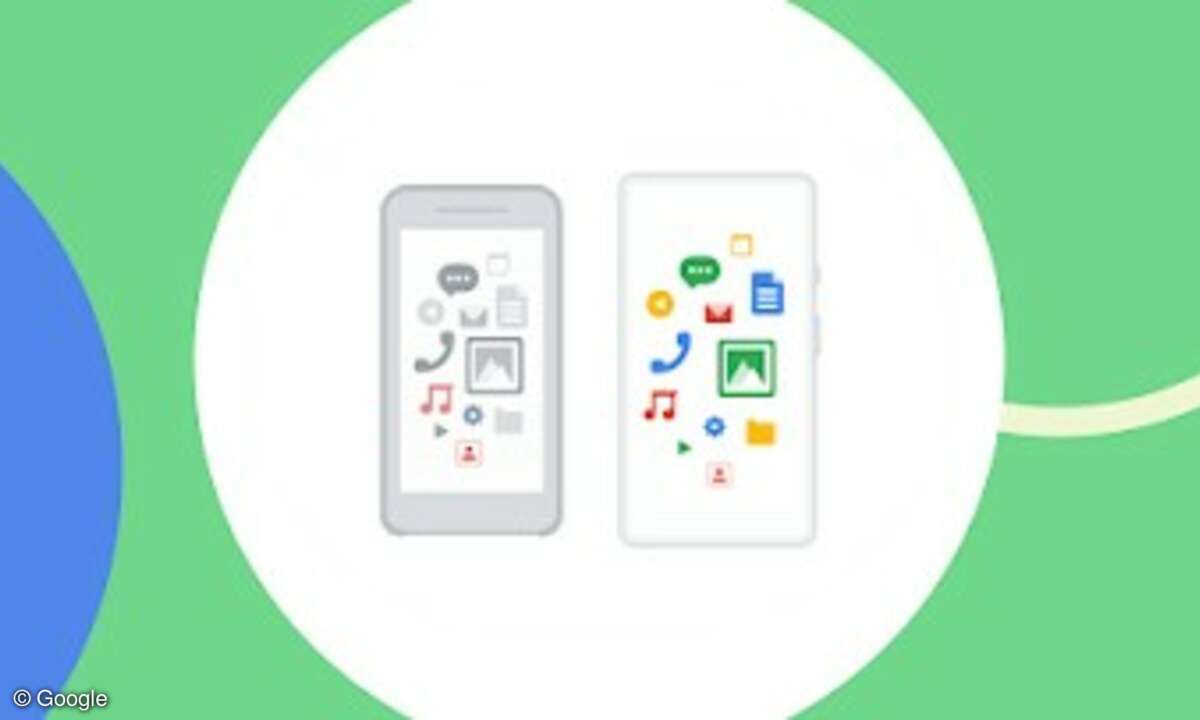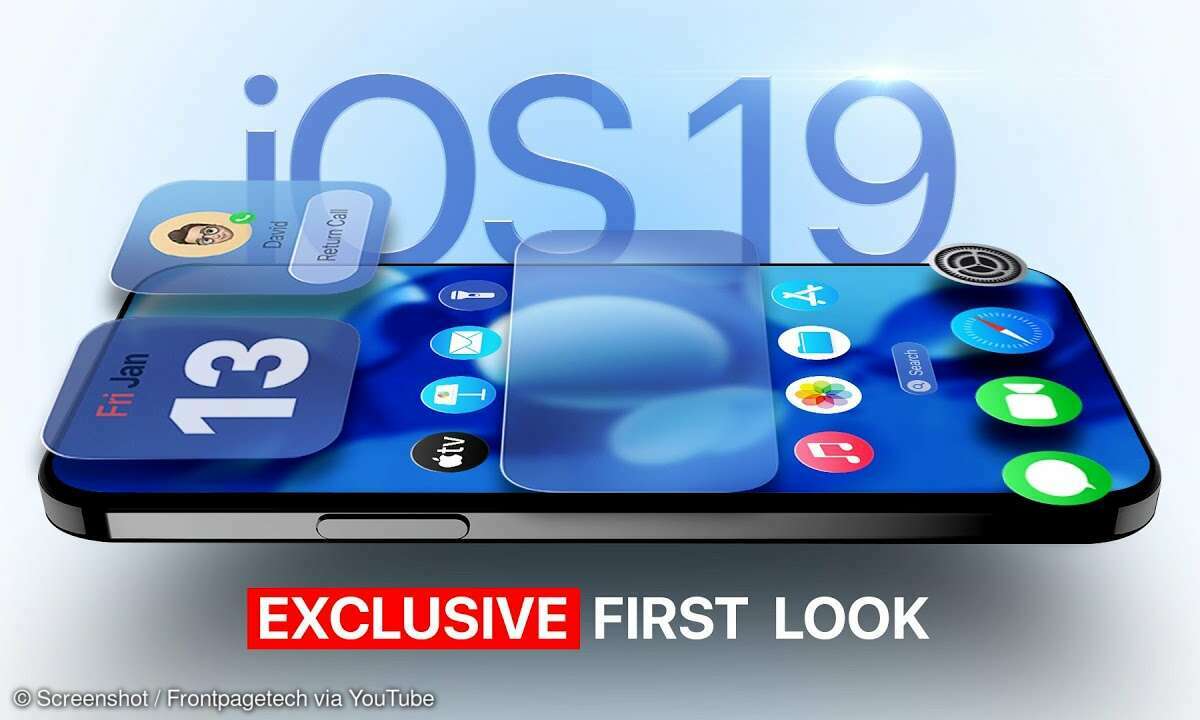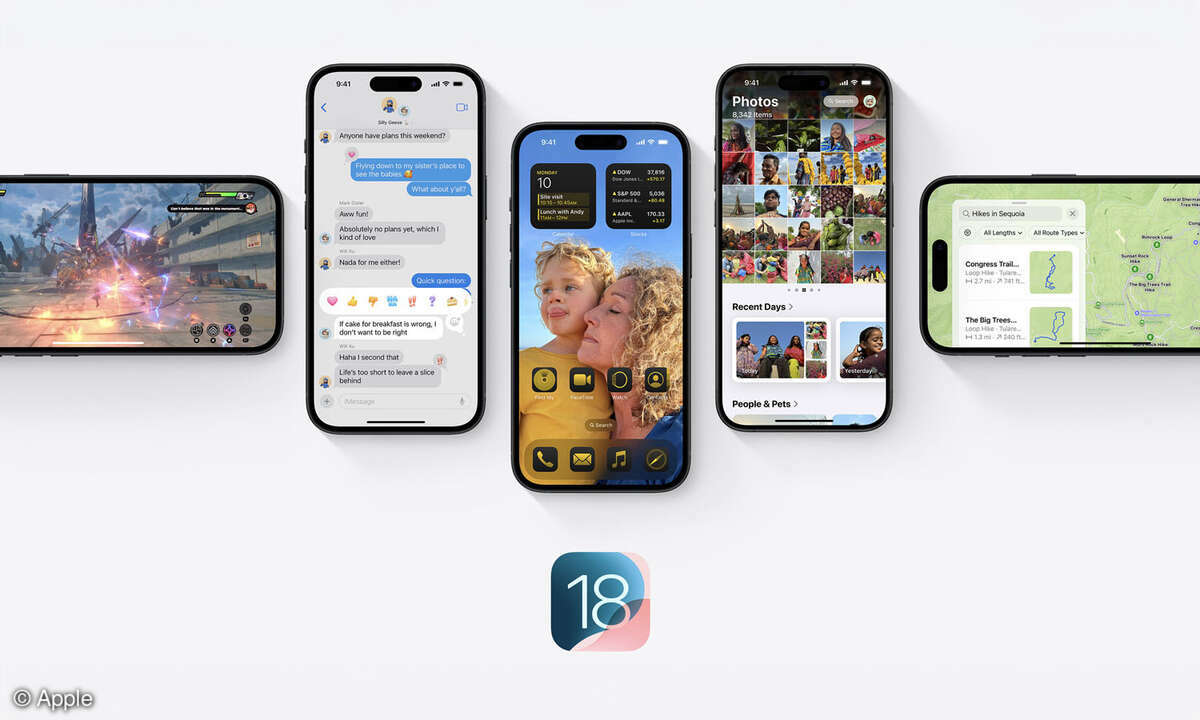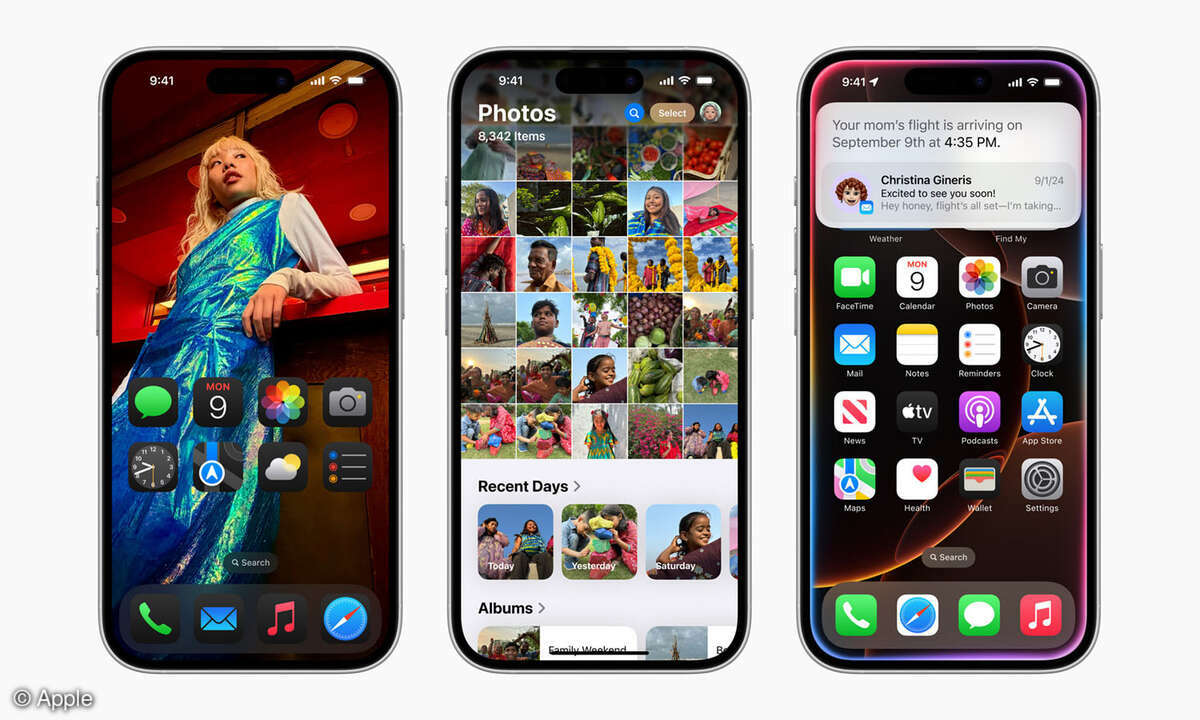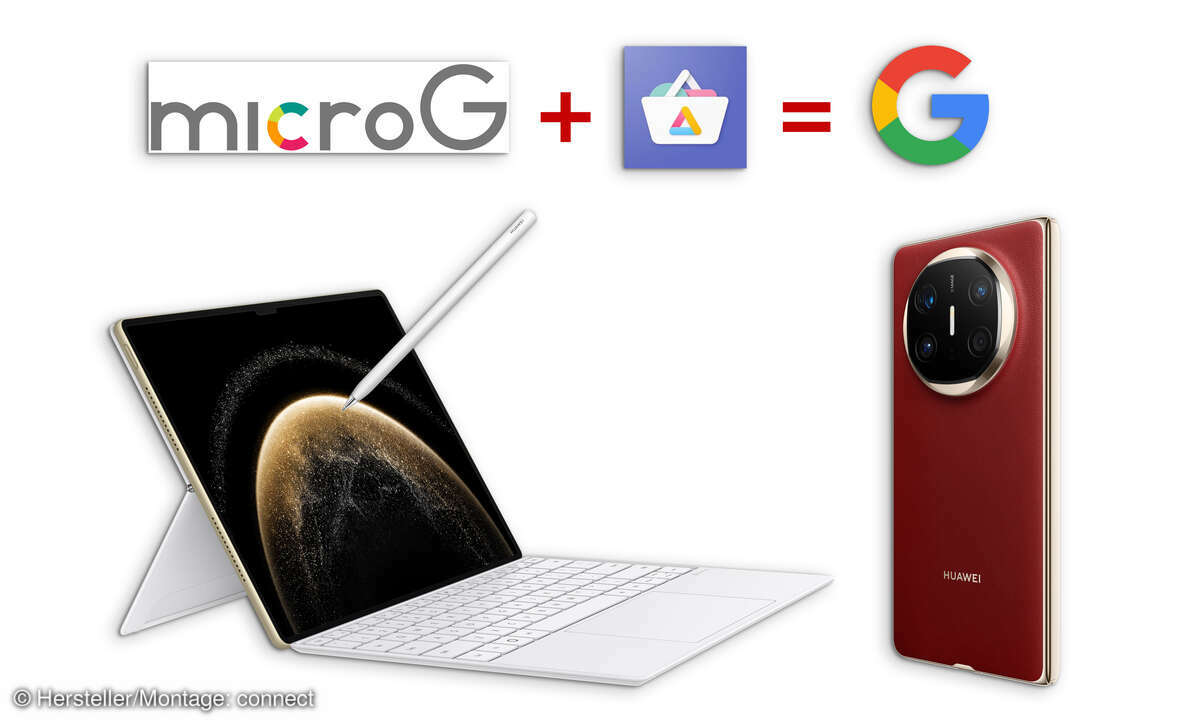iPhone personalisieren: So geht's
Mehr zum Thema: AppleFarben umkehren, mehr Ordnung und Widgets auf dem Homescreen: Das iPhone lässt sich an Ihre Bedürfnisse anpassen. Wir zeigen, wie es mit iOS 14 geht.

Tipp 1: Hintergrundbild austauschen und Anzeigeoption wählen Das in iOS vorgegebene Hintergrundbild gefällt Ihnen nicht? Sie können es durch ein beliebiges Foto ersetzen, und zwar auf dem Homescreen und auf dem Sperrbildschirm. Öffnen Sie die Fotos-App und wählen das Motiv aus. Tippen Sie unten...
Tipp 1: Hintergrundbild austauschen und Anzeigeoption wählen
Das in iOS vorgegebene Hintergrundbild gefällt Ihnen nicht? Sie können es durch ein beliebiges Foto ersetzen, und zwar auf dem Homescreen und auf dem Sperrbildschirm.
Öffnen Sie die Fotos-App und wählen das Motiv aus. Tippen Sie unten links auf das Teilen-Symbol. Wenn Sie im folgenden Menü nach unten wischen, finden Sie den Eintrag Als Hintergrund. Tippen Sie darauf.
Nun können Sie das Bild mit dem Finger an die richtige Position bewegen sowie auswählen, ob es als Standbild, Perspektive oder Live erscheinen soll. Letzteres erscheint nur, wenn es sich um ein Live-Foto handelt. Bei Perspektive bewegt sich das Foto mit, wenn Sie den Bildschirm neigen. Bestätigen Sie mit Sichern. Nun können Sie zwischen Sperrbildschirm, Home-Bildschirm oder Beide wählen.
Wenn Ihnen die eigenen Fotos nicht gefallen, finden Sie im App Store mit der Suche nach "Hintergrundbilder" alternative Motive.

Tipp 2: Mehr Ordnung mit Homescreens, Ordnern und App-Mediathek
Installieren Sie eine neue App, erscheint das Icon automatisch auf dem Homescreen. Apple reiht Symbole hintereinander auf: Ist der Bildschirm voll, kommt ein neuer dazu. Das wird schnell unübersichtlich. Sie können aber eigene Homescreens anlegen und Apps thematisch sortieren.
Dazu drücken Sie auf ein App-Symbol, bis sich ein Kontextmenü öffnet. Tippen Sie auf "Home-Bildschirm bearbeiten", fangen die Icons an zu wackeln ("Jiggle-Modus") und können verschoben oder entfernt werden.
Wenn Sie ein App-Symbol ganz an den Bildschirmrand ziehen, wird es auf die nächste Seite verschoben. So können Sie verwandte Apps auf eigenen Seiten sammeln. Legen Sie einen eigenen Screen für Fotos und Bildbearbeitung, einen für Spiele und einen für E-Mail und Messenger an. Tippen Sie auf die Navigationspunkte, können Sie ganze Seiten des Home-Bildschirms auch wieder ausblenden.
Aufräumen können Sie auch, indem Sie ähnliche Anwendungen in Ordnern sammeln. Ziehen Sie ein Icon auf ein anderes, erstellt Apple einen Ordner. Seinen Namen ändern Sie, indem Sie auf die Bezeichnung tippen. Weitere Apps ziehen Sie einfach auf das Verzeichnis.
Mit iOS 14 hat Apple außerdem die App-Mediathek nach der letzten Seite des Home-Bildschirms eingeführt. Dort werden alle Apps automatisch in thematische Ordner gruppiert. Unter Einstellungen / Home-Bildschirm können Sie auch festlegen, dass neue Apps nur in der App-Mediathek gespeichert werden. Bereits installierte Apps können Sie vom Home-Bildschirm verbannen, indem Sie auf ein App-Symbol tippen und auf App entfernen und anschließend In App-Mediathek bewegen tippen. Auf diese Weise können Sie ebenfalls Ihren Home-Bildschirm übersichtlich halten.
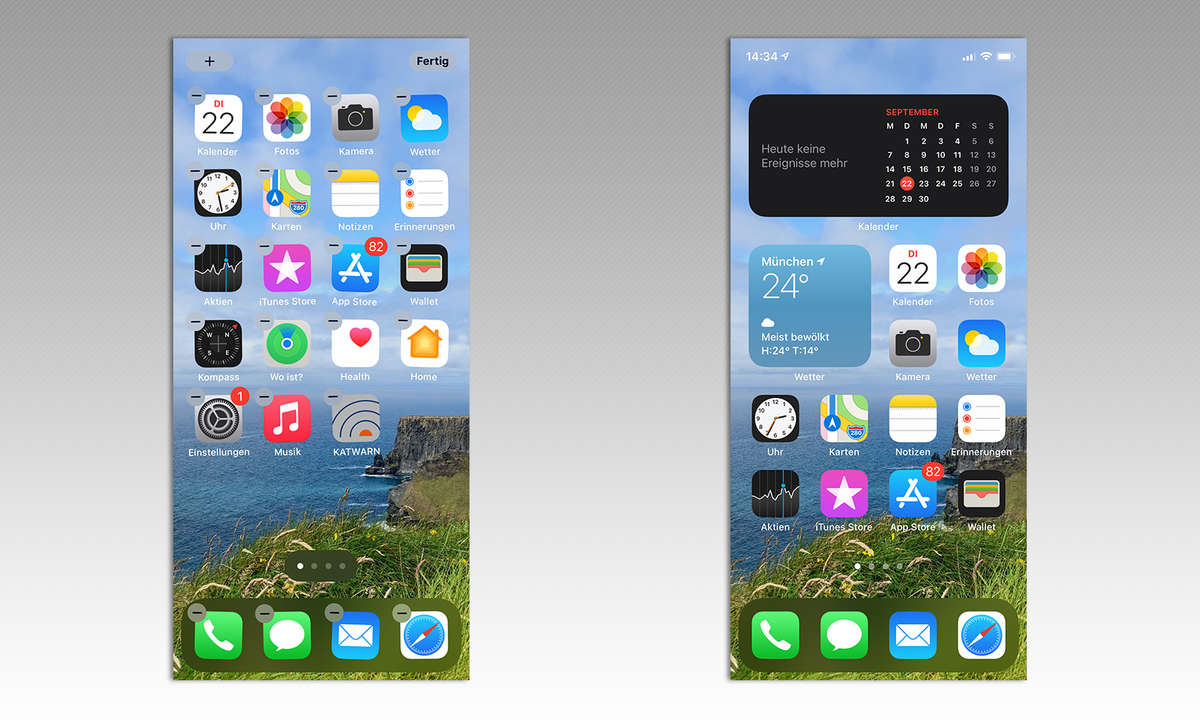
Tipp 3: Widgets auf dem Homescreen
Widgets waren in iOS bisher auf die Seite links vom Homescreen beschränkt. Mit iOS 14 hat Apple diese Einschränkung aufgehoben und Widgets können nun auf allen Seiten des Home-Bildschirms frei zwischen Apps und Ordnern platziert werden.
Um ein Widget hinzuzufügen, gehen Sie in den "Jiggle-Modus" (beliebiges App-Symbol antippen und Home-Bildschirm bearbeiten wählen). Über das Plus-Symbol oben links gelangen Sie in die Widget-Übersicht, aus der Sie das gewünschte Widget auswählen können.
Widgets gibt es in drei Größen. Mehrere Widgets der gleichen Größe können auch übereinander gestapelt werden. Mit dem Widget "Smart Stack" wird ein solcher Stapel bereits vorgefertigt angeboten. Er lässt sich aber nachträglich anpassen, indem man darauf drückt und Stapel bearbeiten wählt. Durch die einzelnen Widgets eines Stapels kann man durch Wischen nach oben und unten navigieren.
Tipp 4: Dark Mode, Farben umkehren und Schriftgröße anpassen
Wenn der Hintergrund dunkel ist, lassen sich Texte leichter lesen; zudem soll das die Augen schonen. Einen systemweiten „Dark Mode“ gibt es seit iOS 13. Diesen finden Sie unter Einstellungen Anzeige & Helligkeit. Dabei können Sie einstellen, ob der Dunkelmodus dauerhaft aktiv sein soll, oder nach einem bestimmten Zeitplan wechselt.
Wem der Dark Mode nicht zusagt, der findet aber noch weitere Einstellungen, bei denen bei einigen Anwendungen die Farben umgekehrt werden. Tippen Sie dazu auf Einstellungen / Bedienungshilfen und Anzeige & Textgröße. Dort finden Sie den Punkt Farben umkehren. Es gibt zwei Optionen: Umkehren – Intelligent und Umkehren – Klassisch.
Die zweite Möglichkeit kehrt die Farben des Displays um, der Hintergrund färbt sich also etwa in den Einstellungen schwarz. Bei der ersten Option passiert dasselbe, ausgenommen sind aber Apps und Bilder, die einen dunklen Farbstil nutzen.
Unter den Bedienungshilfen können Sie auch die Anzeige von Text verändern. Tippen Sie dazu auf Größerer Text und verschieben den Regler. Außerdem können Sie Fetter Text aktivieren.
Tipp 5: Alternative Tastatur und App-Icons verwenden
Autokorrektur aus, Rechtschreibprüfung ein: Solche Funktionen der Tastatur stellen Sie in den Einstellungen unter Allgemein und Tastaturen ein. Möchten Sie ein anders Layout verwenden, müssen Sie auf eine externe App zugreifen, etwa Gboard oder Swiftkey.
Mit Letzterer können Sie beispielsweise verschiedene Themes verwenden und mit dem Finger über die Tasten wischen, um zu schreiben. Nach dem Herunterladen der App müssen Sie die Anwendung in den Tastaturen-Einstellungen hinzufügen. Tippen Sie dazu erneut auf Tastaturen und Tastatur hinzufügen.
Jedes iPhone zeigt die gleichen App-Symbole an. Ist Ihnen das zu langweilig, tauschen Sie sie mit einem Trick (und einer externen App) aus. Die Gratis-Anwendung Cocoppa erstellt eine Verknüpfung mit dem ausgewählten Icon auf dem Home-Bildschirm. Sie suchen über die App alternative Symbole für einzelne Anwendungen oder ganze Icon-Packs aus.
Neben eher kitschigen Motiven finden sich auch neutrale Ansichten. Dazu passend gibt es auch Hintergrund-Bilder. Die ursprünglichen Symbole bleiben bestehen; diese können Sie aber zum Beispiel in einen Ordner schieben. Alternativ verwenden Sie die App Iconical (3,49 Euro).
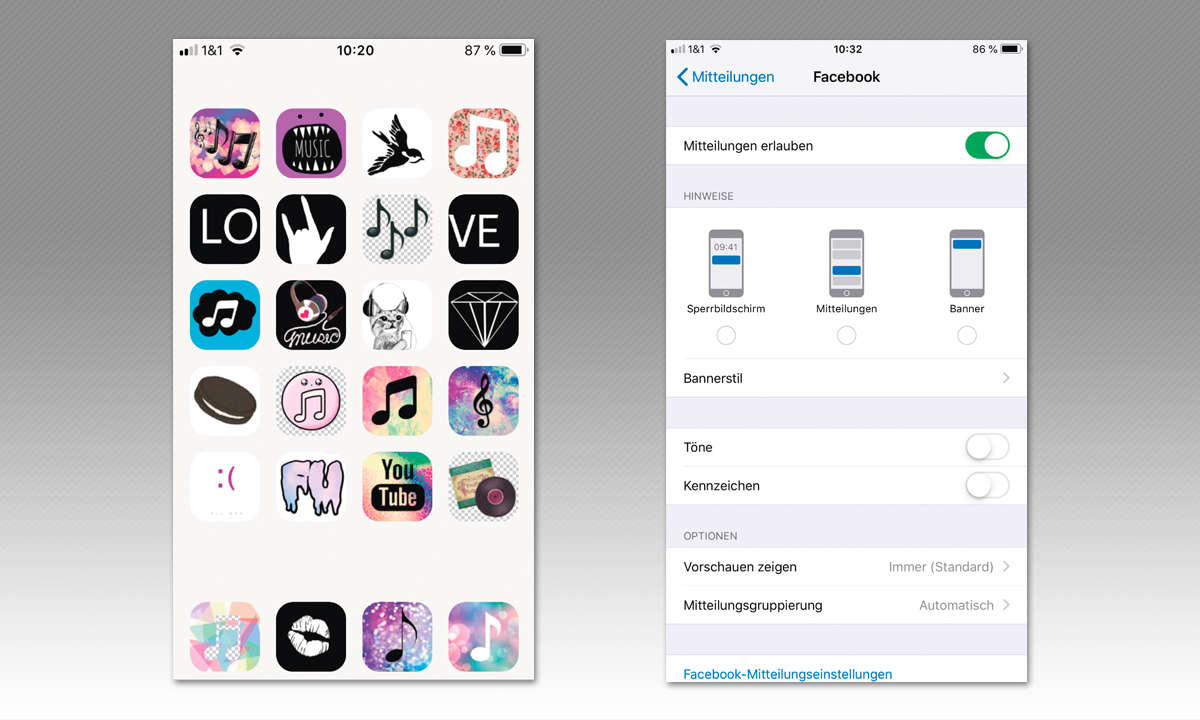
Tipp 6: App-Benachrichtigungen nach Wunsch einstellen
WhatsApp, E-Mail, Instagram: Viele Apps schicken Benachrichtigungen, wenn es etwas Neues gibt. Welche App das darf und was genau zu sehen sein soll, legen Sie in den Einstellungen unter Mitteilungen fest.
Sie sehen eine Liste aller installierten Apps. Tippen Sie eine an, passen Sie für jede einzelne an, ob Mitteilungen erlaubt sind. Und wenn ja, wo und wie: Auf dem Sperrbildschirm oder als Banner? Soll eine Vorschau des Nachrichtentextes erscheinen?
Auch Töne und Kennzeichen aktivieren und deaktivieren Sie hier. Kennzeichen zeigt dann zum Beispiel an, wie viele neue Nachrichten oder Messages eingegangen sind.